Už vás nebaví dostávat spoustu spamových zprávpoštovní schránka každý den? Vnitřní systém filtrování spamu aplikace Outlook bohužel není dostatečně účinný, aby identifikoval nevyžádané e-maily, ani nenabízí pohodlný způsob přesunu nevyžádaných e-mailů do uživatelem definovaných speciálních složek. To nutí těžké uživatele aplikace Outlook, aby zvážili možnosti třetích stran, aby správně identifikovali, filtrovali a přesouvali nevyžádanou poštu do speciální složky s možností správy a mazání zbytečných zpráv jediným kliknutím.
Spam Reader je doplněk pro aplikaci Outlook, který nabízí víceúrovňovéřešení filtrování nevyžádané pošty k detekci nevyžádané pošty. Podporuje široce používané poštovní protokoly - POP, IMAP, Exchange, HTTP. Může filtrovat nevyžádanou poštu ze všech typů poštovních schránek, které jste nakonfigurovali v aplikaci Outlook. Systém filtrování nevyžádané pošty je založen na Bayesovském algoritmu, který hledá konkrétní fráze, slova, odkazy a další znaky, které spammery běžně používají a jsou přítomny v automaticky generovaných e-mailech systému. Můžete také použít přizpůsobenou vrstvu filtru spamu definováním bílého a černého seznamu spamových e-mailových adres odesílatele.
Po instalaci se přidá nová kartas názvem Spam Reader on Ribbon. Po spuštění aplikace Outlook se automaticky spustí kontrola výchozí složky Doručená pošta pro nevyžádané zprávy a zobrazí se upozornění na celkový počet nevyžádané pošty zjištěné při první kontrole.
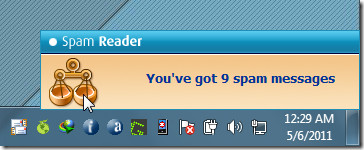
Po dokončení předběžného skenovánípřesuňte se na kartu Spam Reader a otevřete nově vytvořenou složku Spam a kliknutím na příslušné tlačítko v části Označení zpráv označte „normální e-maily“ jako „dobré e-maily“. Přilehlé k tomu, Nevyžádaných e-mailů je k dispozici možnost označit e-maily přítomné ve vaší doručené poště jako spam. Kromě kontroly výchozí složky Doručená pošta vám také umožňuje zkontrolovat, zda v poštovních složkách aplikace Outlook nejsou spamové zprávy.

Možnost Testovat zprávu zobrazí důvodyzpráva byla označena jako spam. Uvádí seznam všech frází, slov, odkazů a dalšího obsahu obsaženého ve vybraném e-mailu, který byl filtrován podle Bayesovské filtrační techniky.
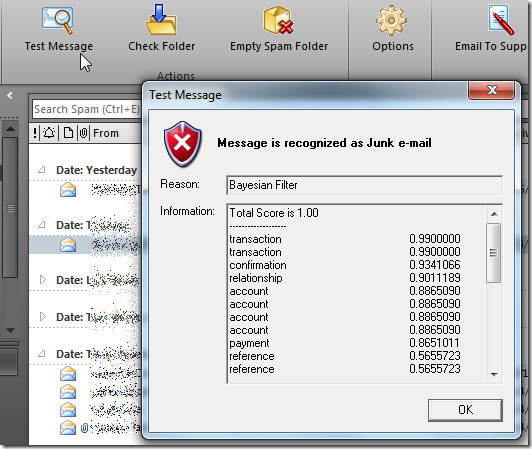
Chcete-li odstranit všechny spamové zprávy mimo spamklepněte na Odstranit složku spamu a znovu prohledejte poštovní složky. V nabídce Možnosti můžete změnit výchozí umístění složky nevyžádané pošty a změnit další možnosti související se spamovými e-maily, jako například automaticky označit všechny spamové zprávy jako Číst a povolit nebo zakázat oznámení na ploše. Možnosti filtru nevyžádané pošty jsou k dispozici ve filtru frází, kde můžete změnit nastavení filtrování. Vedle toho můžete vytvořit bílou a černou listinu pro konkrétní e-mailové adresy odesílatelů.
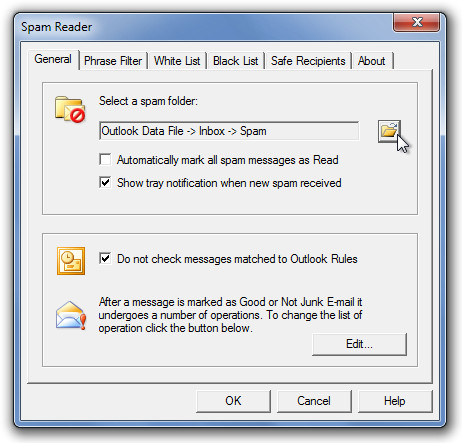
Funguje na všech verzích aplikace Outlook. Testovali jsme ji úspěšně v aplikaci Outlook 2010. Jsou podporovány 32bitové i 64bitové edice.
Stáhnout Spam Reader





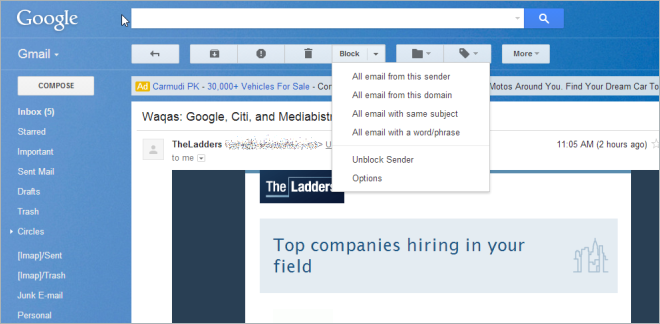







Komentáře